Вы увидите автоматическое переключение кадра / фокуса, когда вы приблизитесь к объекту, щелкая макроснимки. Переход не будет таким очевидным, когда вы переключаетесь со стандартного режима на макросъемку во время съемки видео.
Как делать макро-фото / видео на iPhone 13 Pro и Pro Max
Съемка высокодетализированных фотографий / видео крупным планом на вашем смартфоне стала возможной благодаря впечатляющей функции под названием «Макросъемка» в моделях iPhone 13 Pro. Вы можете снимать любимые предметы с удивительно близких ракурсов.
В этом блоге я объясню, что такое макросъемка и как вы можете снимать макросъемку / видео с помощью iPhone 13 Pro или iPhone 13 Pro Max.
Что такое режим макросъемки на моделях iPhone 13 Pro?
Как уже говорилось, режим макросъемки в моделях iPhone 13 Pro позволяет снимать фотографии или видео крупным планом с невероятной четкостью. Все, что вам нужно сделать, это переместить камеру ближе к объекту, и сверхширокоугольный объектив автоматически перейдет из стандартного режима в макрорежим.
Вы можете увидеть переход в режим макросъемки, когда рамка / фокус смещаются каждый раз, когда объект съемки находится в пределах 14 см. Вы можете снимать четкие фотографии в любом месте до 2 сантиметров. Это стало возможным с обновленным сверхширокоугольным объективом 13 Pro / Max с диафрагмой f / 1.8 и полем зрения 120 градусов.
Единственный недостаток в том, что нет отдельного переключателя для выбора режима макросъемки вручную. Таким образом, вы не можете управлять переключением автофокуса при переходе между снимками с близкого расстояния и с большого расстояния. В любом случае, Apple подтвердила, что в следующий раз в течение года они выпустят отдельную функцию управления, чтобы управлять режимом макроса вручную.
Макросъемка по своему определению не означает то, что вы можете приближаться к объекту фото так близко, как хотите. Если вы будете фотографировать слишком близко, линза не сможет поймать фокус. Я не знаю точное расстояние, но ориентировочное минимальное расстояние для фокуса линзы iPhone составляет где-то 10 см.
Кинематографический режим
Хотите начать снимать свои сторис в инстаграм в голливудском стиле или стать звездой в Тик токе делая короткометражные ролики от которых невозможно оторваться? Теперь это легко сделать с помощью нового функционала.
Что Кинематографический режим в iphone 13? — самая яркая изюминка серии iPhone 13, которая позволяет снимать видео профессионального уровня с автоматическим добавлением эффекта глубины резкости при динамическом переходе фокуса.
Это позволяет не только настраивать фокусировку, но и отслеживать объекты как во время, так и после съемки. Другими словами, режим камеры автоматически отслеживает объект, создавая элегантные изменения фокуса в стиле кино. Следовательно, ваше видео выглядит более захватывающим и профессиональным.
Еще одна вещь, на которую стоит обратить внимание, — это то, что кинематографический режим обеспечивает улучшенный контроль над глубиной резкости как во время съемки видео, так и после съемки.
Смещении фокуса
Еще одна проф функция к съемке в стиле голливудского режима.
Смещение фокуса — техника кинопроизводства, заключающаяся в плавном смещении фокуса объектива во время непрерывной съемки.
Когда снимок «встает», он смещает фокальную плоскость с одного предмета / объекта в кадре на другой, делая всю сцену более драматичной. Он также известен как «вытягивание фокуса» или «подтягивание фокуса» и может состоять из небольших или больших изменений фокуса.
Чтобы лучше объяснить кинематографический режим, Apple сняла короткометражный фильм под названием «Whodunnit». Давайте посмотрим, тем более это все свято на телефон/
Как снимать видео с Киноэффектом
Чтобы Снимать видео в киношном стиле нам для начала нужно запустите приложение «Камера» и выбрать кинематографический режим. В этом режиме iPhone будет автоматически обнаруживать человека, объект или даже домашнее животное, фокусируясь на них, а также смягчая фон вокруг, чтобы создать потрясающий кинематографический эффект.
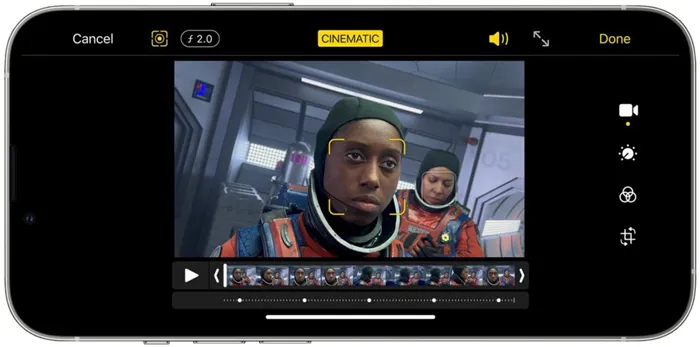
В кинематографическом режиме iPhone 13 и iPhone 13 Pro могут записывать видео с разрешением до 1080p при 30 кадрах в секунду в Dolby Vision HDR.
После того, как вы записали видео в кинематографическом режиме, вы можете использовать ключевые кадры для добавления подтягивания фокуса через заданные интервалы. Это позволит вам сосредоточиться на любом объекте в кадре с лучшим контролем.
Новые фотографические стили-фильтры?
Еще одна функция камеры iPhone 13 которая как уверяют делает необыкновенно красивые снимки фотографий.
Фотографические стили — это четыре режима (за исключением стандартного), которые вы можете применить к своей фотографии перед тем, как сделать снимок на iPhone 13 .
- Яркий: как ясно из названия, Vibrant обеспечивает яркие и живые цвета, сохраняя при этом естественное качество.
- Богатый контраст: он предлагает более драматичный вид, во многом благодаря более насыщенным цветам, более сильному контрасту и более темным теням. Сохраните его на тот случай, когда вы хотите, чтобы ваши снимки сразу же привлекали внимание.
- Теплый: обеспечивает золотистый оттенок, чтобы ваша фотография выглядела теплой.
- Круто: он предлагает синие оттенки, чтобы сделать снимок более крутым и сочным.
- Стандартный: это стандартный вид iPhone. Он пытается сохранить естественное качество, уравновешивая все ключевые аспекты, включая цвет, тень и контраст.
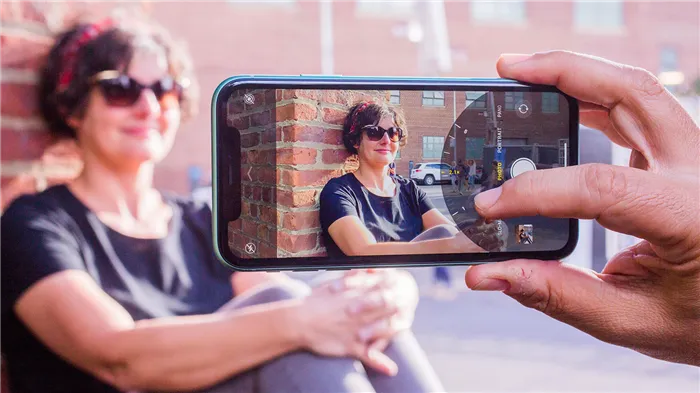
т.е. эти 4 режима фильтры которые лучше разбираются в отдельных элементах и применяют предустановленный стиль таким образом, чтобы естественные элементы оставались нетронутыми.
Как использовать фото стили
Важно знать что применить фото стили нужно прежде чем делать снимок! нельзя применить один из четырех стилей уже после того, как вы сделали снимок.
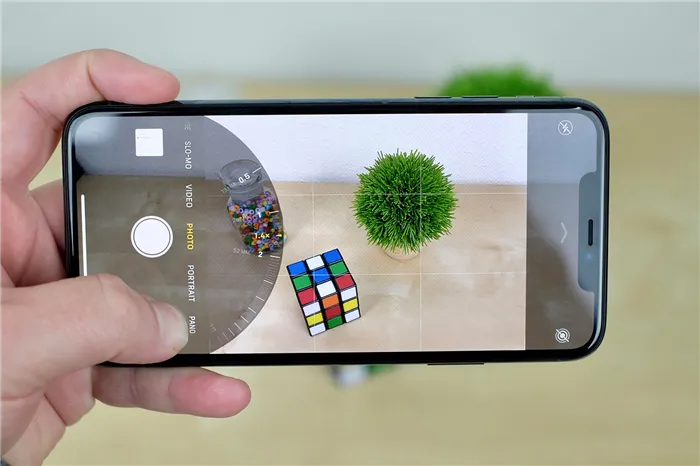
- Для начала откройте приложение «Камера» на своем iPhone 13. Теперь проведите вверх снизу и нажмите на значок с тремя квадратами. Кроме того, вы можете нажать на значок с тремя квадратами в правом верхнем углу дисплея, чтобы получить доступ к пяти предустановкам, включая Стандартный, Насыщенный контраст, Яркий, Теплый и Холодный в видоискателе.
- Далее каждый из предустановок покажет, как будет выглядеть ваше изображение. Кроме того, вы также можете увидеть ползунки Tone и Warmth под каждым из пресетов, которые позволят вам настроить каждый по своему вкусу.
- Затем выберите желаемый стиль и нажмите кнопку спуска затвора, чтобы сделать снимок.
Какой бы стиль вы ни выбрали, он останется неизменным при следующем запуске приложения камеры и фотографических стилей. Справа от ползунков есть кнопка сброса, которая позволяет вернуть ползунки к предустановленным значениям для каждого стиля.
В iOS 14 и более поздних версий можно делать зеркальное селфи, на котором снимок будет таким, каким вы его видите в кадре. Чтобы включить функцию зеркальной фронтальной камеры, перейдите в «Настройки» > «Камера», затем включите функцию.
Фокус будет прыгать. Как это исправить
В телефото камере есть оптическая стабилизация, в основной матричная, а в сверхширокоугольной вообще никакой. Из-за своего крупного стекла это сложнее сделать, да при обычной съёмке оно и не нужно.
Проблема бросается в глаза, когда снимаете что-то мелкое. При таких масштабах диапазон фокусировки слишком нежный. «Ухватить» нужную точку сложно, когда речь идёт буквально о миллиметрах.
Зафиксируйте объект съёмки и фокус, чтобы стало легче. На таких деликатных расстояниях штатив вам не поможет, даже советовать не буду, придётся выкручиваться иначе.
С объектом понятно, разберётесь на месте, попросите человека не шевелиться, а какой-нибудь цветок зафиксируете.
Для фокуса наведите Камеру вплотную к чему-нибудь стабильному. При том же самом освещении, чтобы она захватила максимально близкую точку. Зажмите палец на этом месте и ждите, когда появится надпись на жёлтом фоне ФИКСАЦИЯ экспозиции/фокуса.
Теперь вам останется двигать сам смартфон вперёд-назад, чтобы найти идеальный фокус.
Жаль, что Apple не добавляет ручной настройки ползунком. Этой возможности сильно не хватает.
Этой матрице нужен максимум света


В сверхширокоугольном модуле (как и в телефото) очень маленький сенсор. Его площадь равна всего 12,2 кв. мм, а это меньше, чем в основной камере аж iPhone 4 (15.5 кв. мм).
А теперь вспоминаем, что при макро вырезается только середина кадра, то есть рабочая область остаётся в диапазоне 3,3 кв. мм. Пространство размером 2,1 мм на 1,58 мм.
Чтобы избежать шума, вам нужно солнце или студийный свет. Мы на примере с карими глазами заменили сильной светодиодной лампой.
Потолочные лампы не подойдут. Встроенная в айфон вспышка, к сожалению, тоже. Вот она как раз слишком яркая, получатся одни пересветы.
Причём в облачный день уже тоже мало что выйдет. Этот пример снят за два часа до начала заката в зимний день, и результат оказался никаким.
Ищите такие ракурсы, когда свет будет попадать в щёль между объектом и камерой. Подсвечивайте сбоку и сзади. iPhone 13 Pro крупный, будет мешать лучам.
Режим макро работает только тогда, когда вы хотите сделать фото на расстоянии не более двух сантиметров от камеры. Обновленная камера позволяет запечатлеть текстуры и блики очень отчетливо, с точечной фокусировкой и приятным боке.
Как заблокировать макро в iPhone 13 Pro | 13 Pro Max
Есть способ, который позволяет заблокировать переключение между камерами во время съемки видео.
- Откройте «Настройки» и перейдите в «Камера»;
- Затем откройте «Запись видео»;
- Опустите вниз и выберите «Замок камеры».
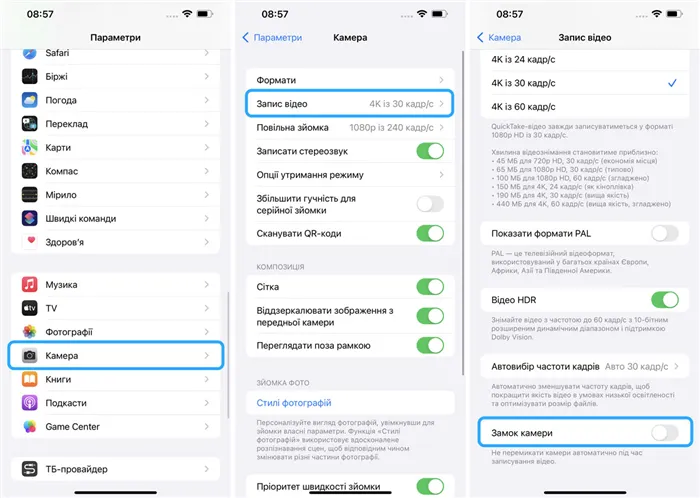
Эта опция блокирует автоматическое переключение между камерами, но только в режиме съемки видео, чтобы избежать «тряски».
Когда Apple обновит приложение камеры, добавив возможность переключаться между режимами, снимать макро будет проще. Не нужно будет выжидать, пока камеры автоматически переключатся.
Но даже сейчас с помощью iPhone 13 Pro | Pro Max можно делать неплохие макроснимки.
Зафиксируйте объект съёмки и фокус, чтобы стало легче. На таких деликатных расстояниях штатив вам не поможет, даже советовать не буду, придётся выкручиваться иначе.
Как делать макроснимки на iPhone 13 Pro и iPhone 13 Pro Max
Откройте приложение «Камера». Убедитесь, что выбран параметр «Фото» Подойдите ближе к объекту Подождите, чтобы увидеть сдвиг изображения Сделайте снимок
Теоретически и согласно Apple, это все, что вам нужно сделать. Просто поднесите свой iPhone 13 Pro достаточно близко к тому, что вы фотографируете, и система камеры телефона определит, что вам нужен макрос.
Вот какой сдвиг вы видите. Объектив сначала решает, что вам нужен сверхширокоугольный объектив, а потом понимает, что нет, вам нужен макрос.
Если вы делаете это вручную, а не на штативе, такое переключение раздражает, потому что оно будет входить и выходить из режима макросъемки при движении. Как всегда, лучше использовать штатив.
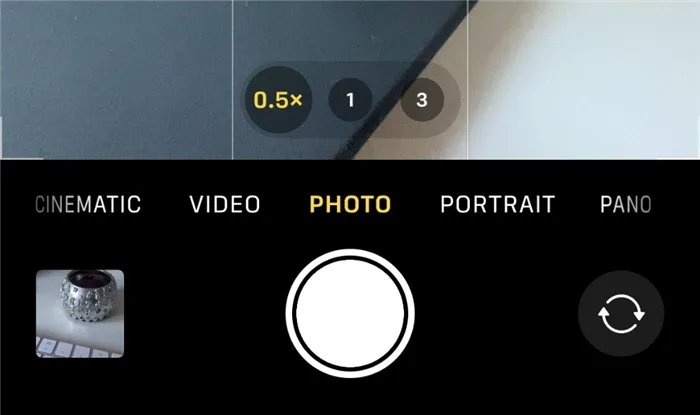
Нажмите кнопку 0,5, чтобы iPhone 13 Pro запустился в сверхшироком разрешении.
Утверждают, что вы можете помочь макросу, вручную запустив режим Ultra Wide. Вместо того, чтобы позволять камере решать все, вы можете начать с Ultra Wide.
Вы можете попробовать это, настроив свой снимок, затем в камере с выбранным фото, нажав кнопку 0,5 чуть выше и слева от кнопки камеры. Это заставляет iPhone 13 Pro использовать сверхширокоугольный объектив.
Это почти такой же процесс для видео.
Как снимать макросъемку на iPhone 13 Pro и iPhone 13 Pro Max
Откройте приложение «Камера». Убедитесь, что выбран параметр «Видео». Подойдите ближе к объекту съемки. Подождите, чтобы увидеть сдвиг изображения. Нажмите кнопку «Запись».
Как использовать напоминания Apple для организации ваших задач
Вам не обязательно подходить близко к предмету с самого начала. Вместо этого вы могли бы, скажем, использовать подвес и пройти за милю до чьего-нибудь глаза.
Это работает, и на YouTube уже есть примеры людей, наклоняющихся и выходящих из кадра, чтобы попасть внутрь очень близко.

Эти снимки разделены на один кадр в одном видео, но переход на макрообъектив приводит к изменению кадрирования и ухудшению качества изображения.
Однако есть еще вопрос о том, как камера переключается между объективами. Записывайте видео, когда вы приближаетесь с достаточно большого расстояния до близкого, и вы запишете смещение изображения, даже рывки, когда оно переходит в режим макросъемки.
Иногда этот сдвиг, который нельзя пропустить, также свидетельствует о том, что выглядит как ухудшение качества изображения. Так что иногда это заметно вдвойне, и хотя вы можете замаскировать переход с помощью перехода к другому кадру, изменение качества изображения замаскировать сложнее.
Поэтому для видео, вероятно, лучше всего использовать макросъемку, когда ваш снимок уже близок к объекту. Для фотографий это не имеет значения, но сдвиг / рывок также могут изменить вашу композицию кадра.








